Counter-Strike: Global Offensive (КС ГО) - это популярная многопользовательская игра, где каждый кадр может стать решающим моментом в борьбе за победу. Однако, низкая производительность и низкий уровень кадров в секунду (ФПС) могут испортить игровой опыт и лишить вас преимущества перед противником. В этой статье мы рассмотрим эффективные команды и настройки, которые помогут вам повысить ФПС в КС ГО.
Перед тем, как перейти к командам и настройкам, важно понять, что ФПС в КС ГО зависит от многих факторов, включая характеристики вашего компьютера, качество подключения к интернету и настройки игры. Однако, даже если у вас не самый мощный компьютер, вы все равно можете принять некоторые меры для улучшения производительности и повышения ФПС.
Одной из самых важных команд для повышения производительности является "fps_max", которая определяет максимальное количество кадров в секунду, которое будет отображаться на экране. Установка более высокого значения этой команды может улучшить плавность игры, но может также повлечь за собой увеличение нагрузки на ваш компьютер, поэтому стоит найти баланс между плавностью и производительностью.
Кроме того, существует несколько других команд, которые могут помочь повысить ФПС в КС ГО. "cl_forcepreload 1" позволяет предварительно загрузить текстуры и модели игры, что может сократить задержки и повысить производительность. "mat_queue_mode 2" переносит некоторые расчеты на центральный процессор, что также может улучшить производительность.
Изменение настроек видео
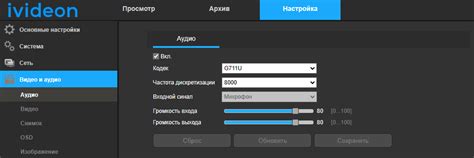
1. Установите разрешение экрана на самое низкое значение. Чем меньше разрешение, тем меньше будет нагрузка на видеокарту, что приведет к увеличению FPS. Установите разрешение, которое соответствует вашему монитору и обеспечивает достаточную четкость изображения.
2. Уменьшите настройки графики. В CS:GO есть много параметров настройки графики, которые можно установить на минимальное значение. Это включает в себя различные опции визуальных эффектов, качество текстур, теней и резкость изображения. Установка этих параметров на минимум поможет увеличить производительность игры без существенной потери визуального качества.
4. Отключите многопоточную отрисовку (Multicore Rendering). Эта опция позволяет использовать несколько ядер процессора для улучшения производительности игры. Однако на некоторых системах она может вызывать проблемы с FPS. Попробуйте отключить эту опцию и проверьте, как это повлияет на производительность игры.
5. Установите максимальную частоту кадров (Max FPS). В настройках игры можно установить максимальное количество кадров в секунду. Рекомендуется установить это значение на максимальное, чтобы освободить ограничение FPS и повысить производительность игры.
Эти простые и эффективные настройки видео помогут вам повысить FPS в CS:GO и сделать игру более плавной и комфортной. Используйте эти советы и наслаждайтесь игрой без зависаний и лагов!
Оптимизация запуска игры

Чтобы достичь наибольшей производительности в CS:GO, необходимо правильно настроить параметры запуска игры. Это поможет увеличить FPS (количество кадров в секунду) и снизить задержку.
Вот несколько команд, которые могут помочь вам оптимизировать запуск игры:
-novid- отключает воспроизведение вступительного видео при запуске игры. Это позволяет сэкономить время и увеличить скорость запуска.-high- устанавливает приоритет запуска игры на высокий уровень. Это позволяет игре использовать больше системных ресурсов и повышает производительность.-threads [число]- указывает количество ядер процессора, которые будут задействованы при запуске игры. Замените [число] на фактическое количество ядер вашего процессора.-nod3d9ex1- отключает использование DirectX 9Ex, что может уменьшить задержку и повысить производительность на некоторых системах.-nojoy- отключает поддержку геймпада. Если вы не используете геймпад, это может помочь увеличить производительность.
Чтобы использовать эти команды, выполните следующие шаги:
- Откройте Steam и перейдите в свою библиотеку игр.
- Найдите CS:GO и щелкните правой кнопкой мыши.
- Выберите "Свойства" в контекстном меню.
- Перейдите на вкладку "Общие" и нажмите "Настройка запуска".
- Введите нужные команды в поле "Параметры запуска".
- Нажмите "ОК", чтобы сохранить изменения.
После внесения этих изменений в параметры запуска игры, запустите CS:GO и проверьте, как изменилась производительность игры. Если вам нужно внести дополнительные настройки, вы можете найти их в Интернете или обратиться к разработчикам игры.
Очистка системы от мусора
Одной из причин пониженной производительности и низкого фпс в КС ГО может быть загромождение системы мусорными файлами. Чтобы избавиться от них и повысить производительность, можно воспользоваться следующими методами:
| 1. | Удаление временных файлов |
| Чтобы удалить временные файлы, нажмите Win + R для открытия окна "Выполнить", введите %temp% и нажмите Enter. Выделите все файлы и папки в открывшемся окне, нажмите правой кнопкой мыши и выберите "Удалить". Еще одна команда для удаления временных файлов - cleanmgr. Выполните его в командной строке, выберите диск и щелкните "ОК". | |
| 2. | Удаление ненужных программ и файлов |
| Периодически проводите очистку системы от ненужных программ и файлов. Откройте панель управления, найдите "Добавление и удаление программ" или "Установка и удаление программ" и удалите все, что вам больше не нужно. Также стоит проверить папки "Загрузки" и "Документы" на наличие ненужных файлов и удалить их. | |
| 3. | Дефрагментация диска |
| Для улучшения производительности системы рекомендуется периодически проводить дефрагментацию диска. Чтобы это сделать, откройте "Мой компьютер", щелкните правой кнопкой мыши на диске C и выберите "Свойства". Перейдите на вкладку "Сервис", нажмите на кнопку "Дефрагментация" и выберите диск C. Нажмите "Анализ" и, если это необходимо, "Дефрагментировать сейчас". | |
| 4. | Очистка реестра |
| Одним из способов очистки реестра является использование специальных программ, таких как CCleaner. Скачайте и установите эту программу, запустите ее и выберите "Очистка" в левой части окна. Нажмите на кнопку "Анализ" и затем "Выполнить очистку". После этого выберите "Очистка реестра" в левой части окна и нажмите на кнопку "Анализ" и "Исправить ошибки". |
Проводя регулярную очистку системы от мусора, вы сможете значительно улучшить производительность и повысить фпс в КС ГО. Периодически повторяйте указанные выше действия, чтобы поддерживать систему в оптимальном состоянии.
Использование специальных команд
Существуют определенные команды, которые можно использовать для настройки КС ГО и повышения фпс. Вот несколько полезных команд:
-novid: отключает видео вступления при запуске игры, ускоряя процесс загрузки;-high: устанавливает приоритет процесса КС ГО на высокий уровень, что может повысить производительность;-threads [число]: указывает количество доступных ядер процессора для использования в игре;-nod3d9ex1: отключает режим Direct3D9Ex, что может улучшить производительность на некоторых системах;mat_queue_mode 2: устанавливает многопоточную очередь материалов, что может улучшить загрузку и отображение текстур;r_dynamic [0/1]: отключает или включает динамический свет, что может повысить фпс;r_drawparticles 0: отключает отрисовку частиц, таких как дым, что может улучшить производительность;r_eyegloss 0,r_eyemove 0: отключают отображение отражений и движения глаз, что может увеличить фпс;r_shadows 0: отключает отображение теней, что может повысить производительность;tagctcsim [0/1]: отключает или включает симуляцию удара о стены для гранаты, что может улучшить фпс;
Чтобы использовать эти команды, запустите КС ГО через "Запуск игры" в Steam и откройте консоль нажатием клавиши ` (тильда). Введите необходимую команду в консоль и нажмите Enter.
Правильная работа с драйверами
Драйверы являются программным обеспечением, которое управляет работой видеокарты. Они отвечают за обработку графики, оптимизацию и повышение производительности.
Чтобы получить наилучшую производительность, рекомендуется регулярно обновлять драйверы видеокарты. Делайте это с помощью официальных сайтов производителей графических карт: Nvidia, AMD, Intel.
Проверьте, установлены ли последние версии драйверов, предназначенные для вашей видеокарты. Возможно, новые версии драйверов содержат оптимизации, которые могут повысить производительность в CS:GO.
Помимо обновления драйверов, рекомендуется также провести чистую установку драйверов. Это означает полное удаление старых драйверов перед установкой новых. Данная процедура может помочь устранить возможные конфликты и проблемы, которые могут влиять на производительность.
Также следует обратить внимание на настройки драйверов. У некоторых видеокарт есть специальные программы управления, которые позволяют настраивать параметры производительности, качество отображения и другие параметры. Рекомендуется настроить эти параметры так, чтобы улучшить производительность без существенной потери качества графики.
Если вы оптимизировали драйверы и провели все необходимые настройки, но FPS все еще низкий, возможно, проблема не в драйверах, а в аппаратной части компьютера. В этом случае рекомендуется обратиться к специалисту для диагностики и решения проблемы.
Производительное оборудование

При выборе компонентов для игрового компьютера стоит обратить внимание на следующие характеристики:
1. Процессор (CPU): Мощный многопоточный процессор обеспечит более высокую производительность в многопользовательских играх, таких как КС ГО.
2. Оперативная память (RAM): Большой объем оперативной памяти позволяет запускать игры без прерываний и выполнять большое количество задач одновременно.
3. Видеокарта (GPU): Мощная видеокарта обеспечивает высокое качество графики и обработку большого количества текстур и эффектов.
4. Жесткий диск (HDD или SSD): Быстрый и емкий накопитель позволяет загружать игры и выполнение других операций быстрее.
5. Монитор: Высокочастотный монитор с низким временем отклика дает плавное и быстрое отображение графики.
Кроме выбора подходящего оборудования, также важно:
- Поддерживать все драйверы и программное обеспечение в актуальном состоянии.
- Оптимизировать настройки игры и драйвера видеокарты для достижения максимальной производительности.
- Подключать компьютер к надежному и стабильному интернет-соединению, чтобы избежать задержек и "пингов".
В итоге, правильное сочетание проблемного оборудования и оптимальных настроек может значительно улучшить производительность КС ГО и обеспечить плавный игровой опыт.